Mudar a aplicação de replicação do Azure Site Recovery
Nota
As informações neste artigo aplicam-se ao Azure Site Recovery – Modernizado.
Tem de criar e implementar uma aplicação de replicação de Site Recovery do Azure no local quando utiliza o Azure Site Recovery para recuperação após desastre de VMs VMware e servidores físicos para o Azure. Para obter informações detalhadas sobre a aplicação de replicação, veja a arquitetura. Pode criar e utilizar várias aplicações de replicação com base nos requisitos de capacidade da sua organização.
Este artigo fornece informações sobre como pode alternar entre aplicações de replicação.
Resiliência da aplicação
Normalmente, na arquitetura clássica, se precisar de manter a resiliência do servidor de configuração, a ação recomendada é fazer cópias de segurança manuais regulares do computador. É um processo altamente complicado, também propenso a erros e falhas.
Esta resiliência de aplicações modernizada introduz uma forma melhor de tornar as suas aplicações mais resilientes. Se a aplicação de replicação se incendiar ou precisar de equilibrar as máquinas em execução numa aplicação, basta criar outra aplicação de replicação e mudar todos os computadores para a nova aplicação.
Consideração para mudar a aplicação de replicação
Pode mudar a aplicação de replicação nos seguintes cenários:
- Tem de executar uma operação de comutador caso a aplicação de replicação do Azure Site Recovery atual tenha sido queimada, ou seja, todos os componentes não têm heartbeat.
- Uma aplicação é considerada queimada apenas se todos os componentes não tiverem heartbeat. Mesmo que um dos componentes tenha um heartbeat, a operação de comutador será bloqueada.
- Se a aplicação atual tiver ardido, terá de fornecer novamente credenciais para aceder às máquinas virtuais que está a tentar mudar. Se estiver a fazer o balanceamento de carga e a aplicação atual ainda estiver num estado não crítico, as credenciais serão selecionadas automaticamente e não será necessário reintroduzi-las ao mudar para uma aplicação diferente.
- Poderá ter de efetuar a operação de comutador caso precise de fazer o balanceamento de carga da aplicação de replicação.
- Se estiver a tentar efetuar um comutador com a intenção de equilibrar a carga numa aplicação, todos os componentes da aplicação atual devem estar em bom estado de funcionamento ou em estado de aviso. O heartbeat em falta de um componente bloqueará a operação de comutador.
- Certifique-se de que a aplicação para a qual está a mudar está em bom estado de funcionamento ou no estado de aviso, para que a operação seja bem-sucedida.
- Apenas os computadores que estão a replicar do local para o Azure podem ser selecionados ao executar a operação de comutação para outra aplicação.
- A mudança da aplicação de uma máquina protegida não é suportada se tiver sido movida para um servidor vCenter diferente.
Mudar uma aplicação de replicação
Por exemplo, eis o cenário em que a aplicação de replicação 1 (RA1) se tornou crítica e quer mover as cargas de trabalho protegidas para a aplicação de replicação 2 (RA2), que está em bom estado de funcionamento. Em alternativa, quer mudar as cargas de trabalho de RA1 para RA2 para qualquer balanceamento de carga ou alterações ao nível da organização.
Siga estes passos para mudar uma aplicação:
Aceda à secção Site Recovery infraestrutura e selecione Aplicação de replicação ASR.
É apresentada a lista de aplicações disponíveis e o respetivo estado de funcionamento. Por exemplo, o RA2 está em bom estado de funcionamento aqui.
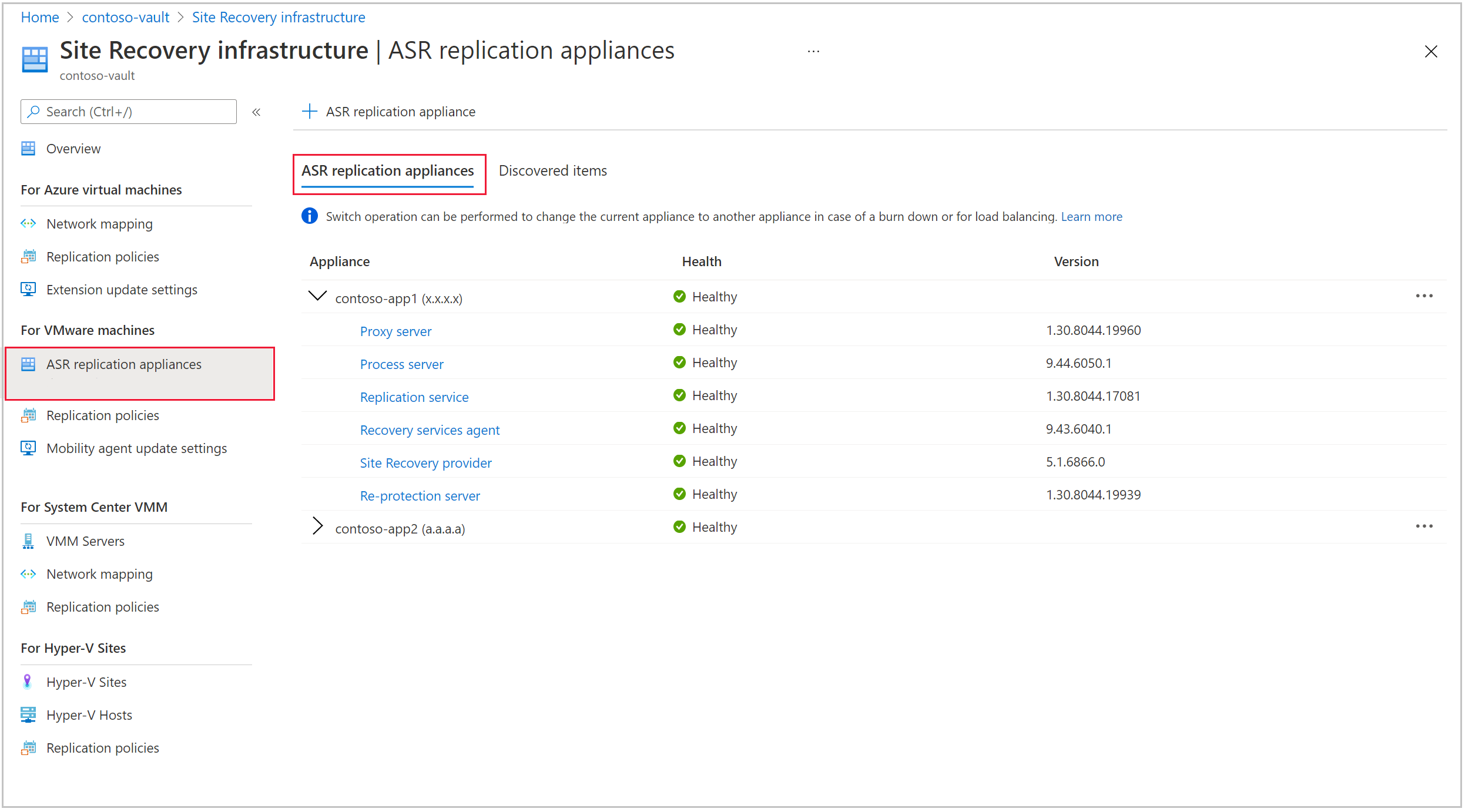
Selecione a aplicação de replicação (RA1) e selecione Mudar a aplicação.
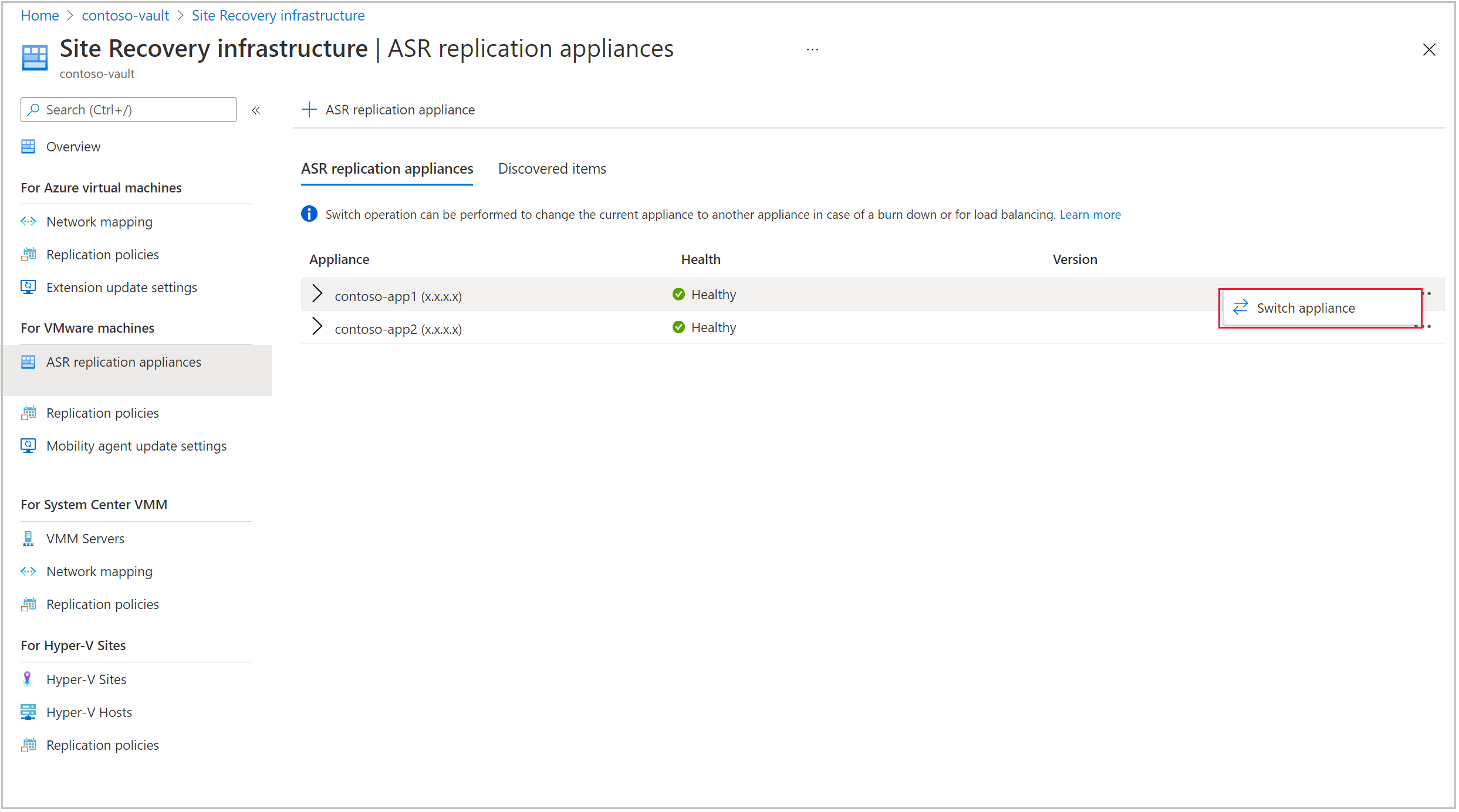
Em Selecionar máquinas, selecione as máquinas que pretende efetuar a ativação pós-falha para outra aplicação de replicação (RA2). Selecione Seguinte.
Nota
Apenas as máquinas que foram protegidas pela aplicação atual estarão visíveis na lista. As máquinas com ativação pós-falha não estarão presentes aqui
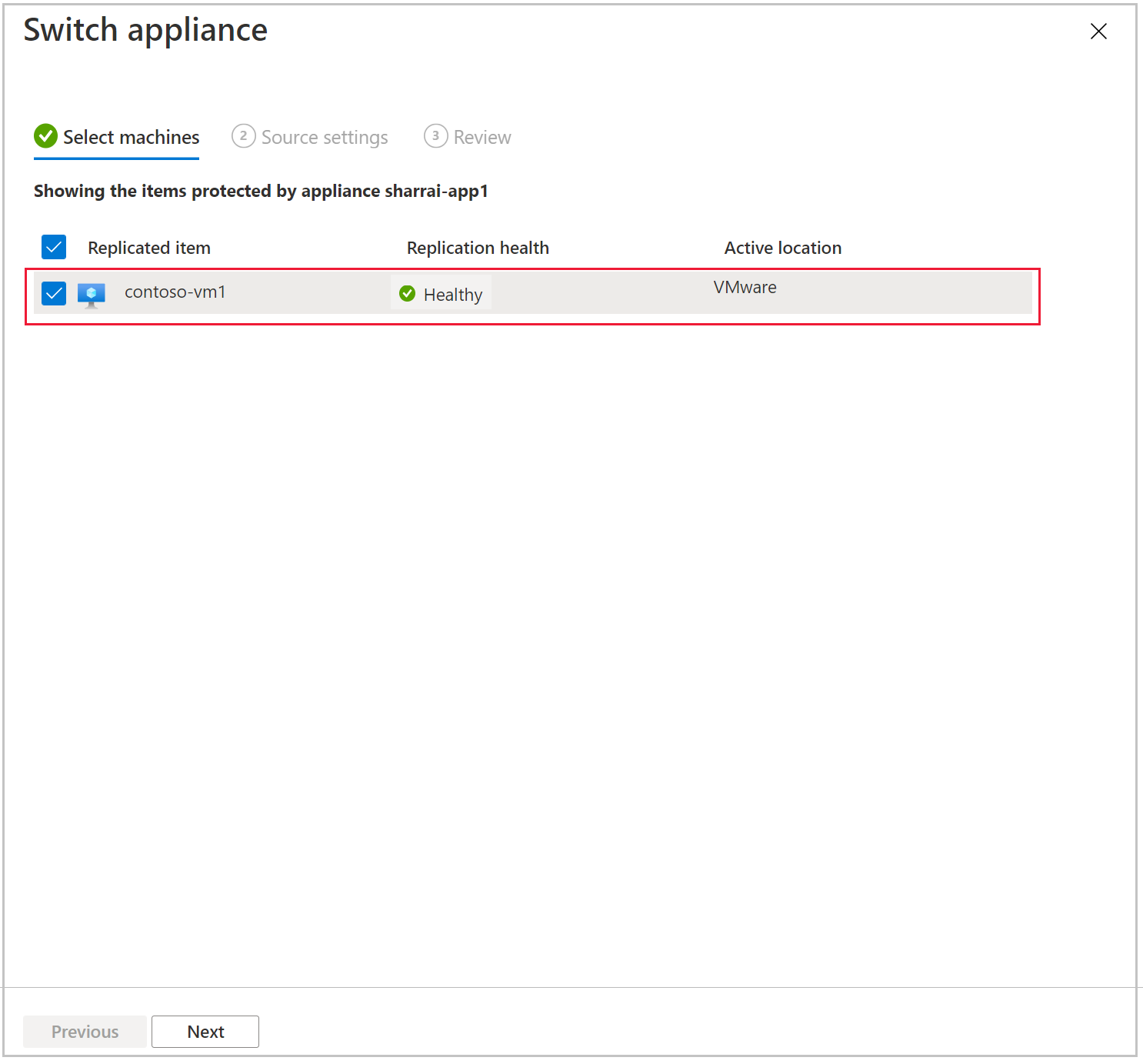
Na página Definições de origem, para cada um dos computadores selecionados, selecione uma aplicação de replicação diferente.
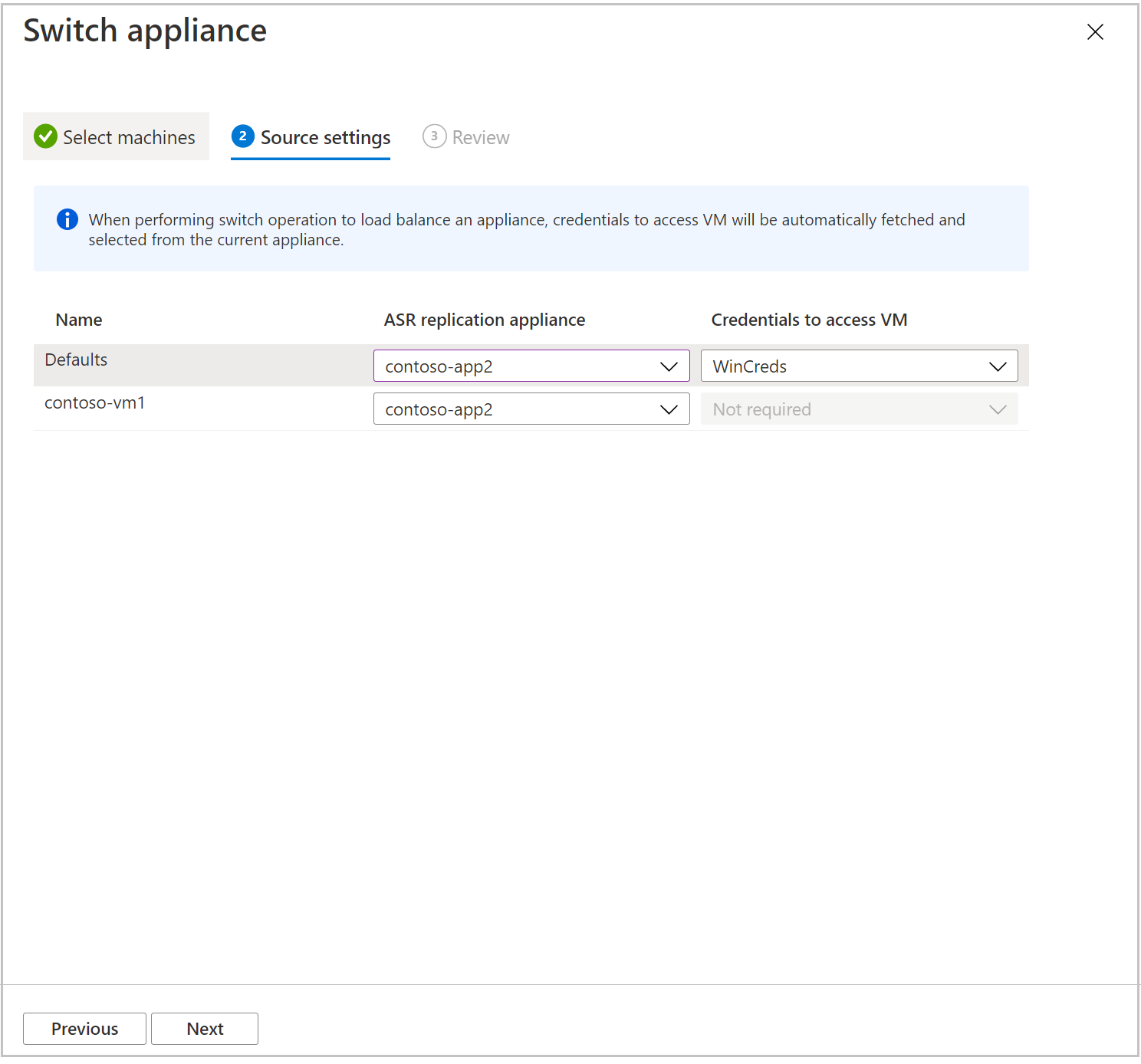
Nota
Se a aplicação atual tiver ardido, terá de selecionar as credenciais para aceder aos computadores. Caso contrário, o campo será desativado.
Reveja a seleção e, em seguida, selecione Mudar a aplicação.
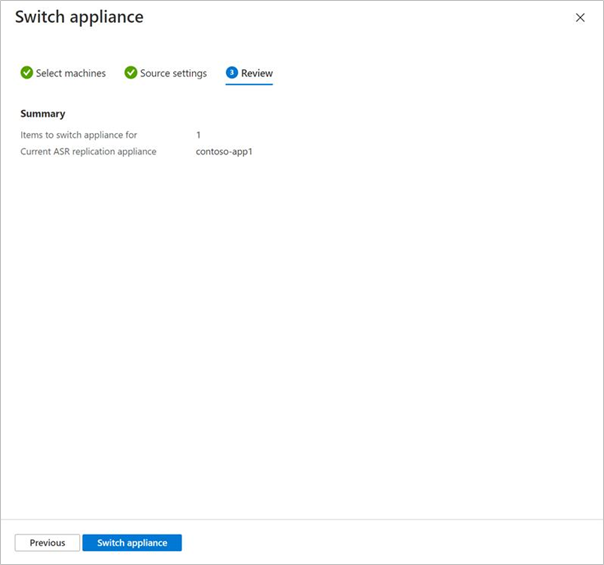
Quando a ressincronização estiver concluída, o estado de replicação fica em bom estado de funcionamento para as VMs que são movidas para uma nova aplicação.
Passos seguintes
Configurar a recuperação após desastre de VMs VMware para o Azure.